ياهو! قد لا يكون البريد أفضل خدمة بريد إلكتروني على الإنترنت ، لكن لا يزال هناك الكثير من المستخدمين. قبل أسبوع واحد فقط ، أخبرناك بتوفر خدمة Yahoo! الرسمية تطبيق بريد لأحدث نظام تشغيل من ويندوز 8 من مايكروسوفت.
الإصدار الأولي من Yahoo! البريد يأتي مع واجهة جيدة وجميع الميزات الأساسية التي قد تحتاج إليها. عن طريق تثبيت وإضافة ياهو الخاص بك! حساب ، يمكنك بسهولة قراءة أحدث الرسائل وكذلك إرسال الرسائل دون الحاجة إلى فتح متصفح الويب الخاص بك!

أحد قرائنا ، ترك تعليقًا مؤخرًا على Yahoo! تطبيق البريد لـ Windows 8 مقال يسأل عن كيفية تسجيل الخروج أو تسجيل الخروج من الحساب في Yahoo! تطبيق البريد. إذا كنت قد قمت بتثبيت Yahoo! تطبيق البريد في نظام التشغيل Windows 8 ويبحثون عن خيار تسجيل الخروج في التطبيق ، يجب عليك اتباع الخطوات الواردة في هذه المقالة.
تسجيل الخروج من Yahoo! حساب في Yahoo! البريد بسيط إلى حد ما. تمامًا مثل تطبيق Mail الأصلي ، Yahoo! لا يعرض البريد خيار تسجيل الخروج افتراضيًا وتحتاج إلى الوصول إليه عن طريق فتح الإعدادات سحر. أكمل التعليمات الواردة أدناه لتسجيل خروج Yahoo! حساب في Yahoo! تطبيق البريد لنظام التشغيل Windows 8.
الخطوة 1: إطلاق Yahoo! تطبيق البريد.
الخطوة 2: بمجرد تشغيل التطبيق ، انقل مؤشر الماوس إلى الركن الأيمن العلوي أو السفلي من الشاشة لعرض شريط Charms. وإذا كنت على جهاز يعمل باللمس ، فكل ما عليك هو التمرير من الحافة اليمنى من الشاشة للكشف عن شريط Charms.
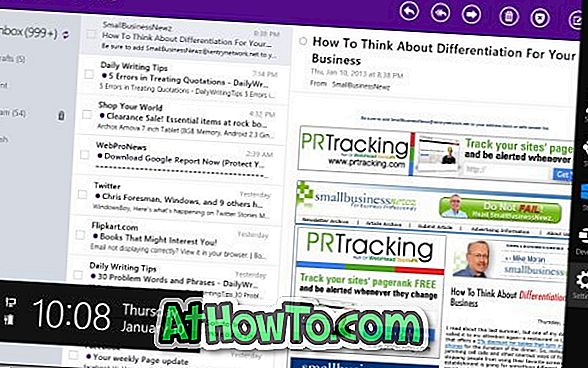
الخطوة 3: انقر فوق إعدادات سحر ثم انقر فوق خيار "تسجيل الخروج" لتسجيل الخروج من الحساب. هذا هو!
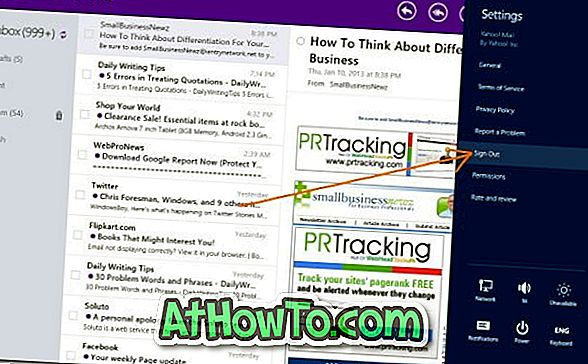
وإذا كنت لا تحب الرسمية ياهو! تطبيق Mail ، نقترح عليك تجربة تطبيق Mail الذي يأتي مع Windows 8. تطبيق Mail جيد جدًا ويتيح لك إضافة وتكوين Hotmail و Gmail (انظر كيفية إضافة Gmail إلى تطبيق Mail) و Yahoo! حسابات البريد الإلكتروني في بضع خطوات.













